Win7系统怎么查找备份文件在哪里
在使用Windows 7系统时,了解如何查找系统备份文件的位置非常重要。无论是系统自动创建的备份还是用户手动设置的备份,找到这些文件可以帮助您在需要时进行系统恢复。下面详细介绍几种查找Win7备份文件的方法。
方法一:通过备份和还原中心查找
点击「开始」菜单,选择「控制面板」
在控制面板中选择「系统和安全」
点击「备份和还原」选项
在打开的窗口中,点击「管理空间」按钮
系统将显示备份文件的位置和占用空间情况
方法二:通过文件资源管理器查找
Win7系统的备份文件通常存储在以下位置:
系统映像备份:C:\WindowsImageBackup
文件备份:C:\Users\[用户名]\AppData\Local\Microsoft\Windows\Backup
系统还原点:C:\System Volume Information(需要管理员权限访问)
方法三:使用命令提示符查找
以管理员身份运行命令提示符
输入命令:vssadmin list shadows
系统将列出所有可用的卷影副本(备份)及其位置
方法四:检查外部存储设备
如果您曾经将备份保存到外部硬盘或U盘,请检查这些设备中是否包含以下文件夹:
WindowsImageBackup
Backup Set [日期]
常见问题解答
Q:为什么我找不到备份文件?
A:可能原因包括:1) 从未创建过备份;2) 备份被删除;3) 备份存储在已断开连接的外部设备上。
Q:如何查看备份文件的内容?
A:系统映像备份需要使用「系统映像恢复」工具查看,文件备份可以直接浏览备份文件夹中的内容。
Q:备份文件可以删除吗?
A:可以,但建议通过「磁盘清理」工具或备份和还原中心的「管理空间」功能来删除,以确保系统完整性。
通过以上方法,您应该能够轻松找到Win7系统中的备份文件。定期检查备份文件的存在和完整性是保障系统安全的重要措施。